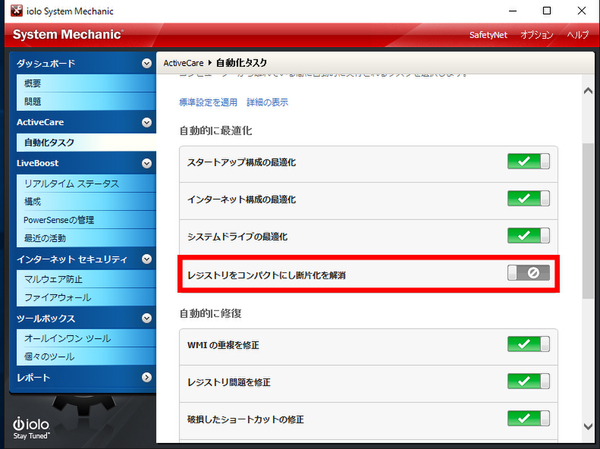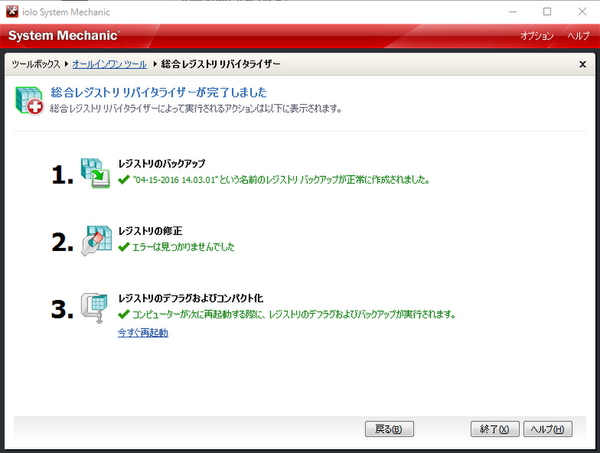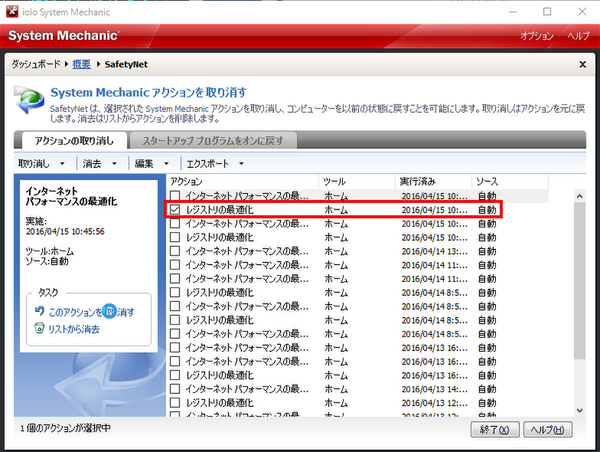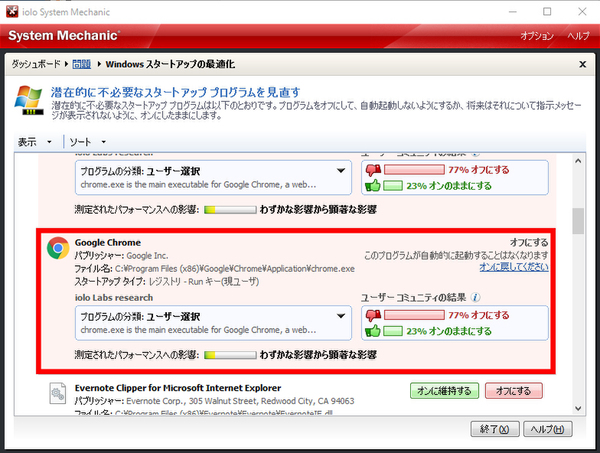レジストリもオールインワン、元に戻すのも簡単
レジストリの扱いに悩んでいる人もいるだろう。Windowsのシステムに関する重要な情報を記録したもので、うかつに触るとPCが起動不能になることもある。しかし、アプリのインストール/アンインストールなどを繰り返していると、レジストリが肥大化したり断片化したり、無効なエントリーがちらかったりする。
自動でPCをメンテナンスしてくれる「自動化タスク」にも「レジストリをコンパクトにし断片化を解消」という項目があるが、初期設定では無効になっている。レジストリをメンテナンスするならオンにしておこう。ただし、レジストリの最適化を有効にすると、OS起動時に処理を行うため、少々起動に時間がかかる点は注意しておこう。
レジストリを修正する際は必ずバックアップしなければならないのだが、システムメカニックはバックアップ機能も備えているので問題なし。さらに、システムメカニックを利用することで不具合が生じた場合、「SafetyNet」から簡単に元の状態に戻せるのも頼もしいところ。レジストリの変更は思わぬ結果になることもあるのだが、SafetyNet機能があれば安心だ。
内容によってはシステムメカニックが全自動で対処できないこともある。そんな時は、「見直す」機能で個別にチェックできる。スタートアップをオフにしたり、不要なソフトをアンインストールしたりできる。その際にユニークなのが、他のシステムメカニックユーザーが選んだ選択肢が「●%オフにする/●%オンのままにする」のように表示される機能。どうしていいのか迷ったときに、参考になるだろう。
1ライセンスで自宅のすべてのPCにインストールできる
システムメカニックは「Whole Home License」に対応しており、家庭内のPCであれば無制限に利用できる。入手したアクティベーションキーを使ってインストールすればいい。通常販売価格は4860円で、ライセンスの有効期間は1年。期限が切れるとアップデートや自動処理機能など、一部の機能が使えなくなる。フル機能を使うのであれば1年後には更新が必要になるが、期間中にアップデータの提供があれば、つねに最新の状態で利用できる。期限後は、ドル建てで決済するので正確な金額はわからないが、おおよそ2980円前後とちょっと安くなる。
システムメカニックがあれば、Windowsが遅くなるのを防止できるし、PCの性能をフルに発揮させる機能も充実している。今回はボリュームの関係で触れることができなかったが、実はセキュリティ機能も搭載。プライバシーデータの消去やファイルの完全削除、悪意のあるプログラムをブロックすることもできるのだ。50以上の機能はシステムメカニックのウェブサイトで確認できる。
手間をかけずに勝手にPCを最適な状態に保ちたい、というユーザーにオススメ。気になる人は、システムメカニックのウェブサイトで「無料診断プログラムSystem Checkup」を実行してみよう。どんな改善ができるのか無料で確認できるぞ。
(提供:サムシンググッド)
週刊アスキーの最新情報を購読しよう
本記事はアフィリエイトプログラムによる収益を得ている場合があります